바닥글 텍스트 위에 수평선을 추가하는 방법
바닥글 텍스트 위에 수평선을 추가하는 방법: 먼저 Word 문서를 열고 시작을 클릭하고 팝업 대화 상자에서 바닥글 뒤에 있는 작은 삼각형을 클릭한 다음 확장된 메뉴에서 수정을 선택합니다. 테두리 옵션을 설정하면 됩니다.

이 문서의 운영 환경: Windows 7 시스템, Microsoft Office Word 2010 버전, Dell G3 컴퓨터.
방법:
Word 문서 열기
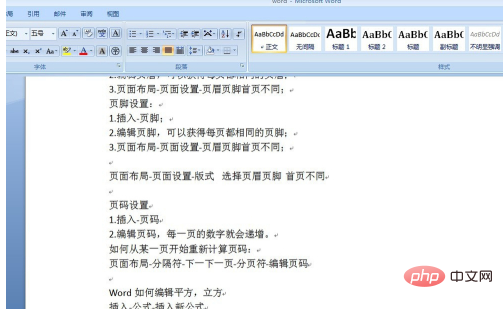
상단 바닥글을 설정하면 바닥글 위에 선분이 없는 것을 볼 수 있습니다
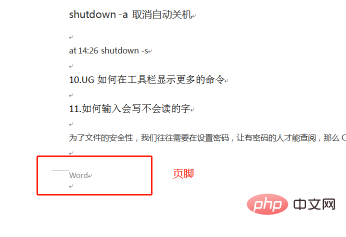
시작을 클릭하세요
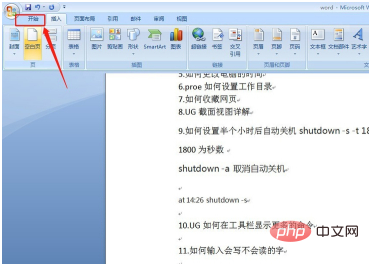
에서 삼각형을 클릭하세요 스타일 상자 오른쪽 하단에 나타나는 대화 상자에서 바닥글 뒤의 작은 삼각형
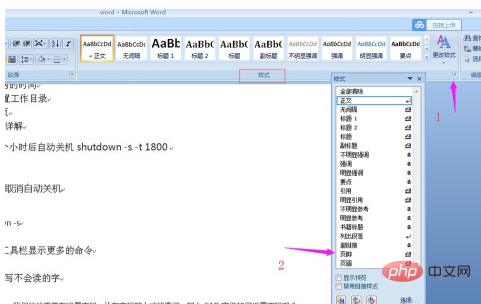
을 클릭하고 확장된 메뉴에서 수정을 선택하세요
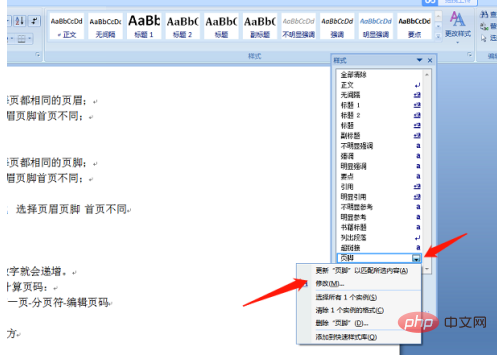
하단의 작은 형식 삼각형을 확장하세요. 팝업메뉴
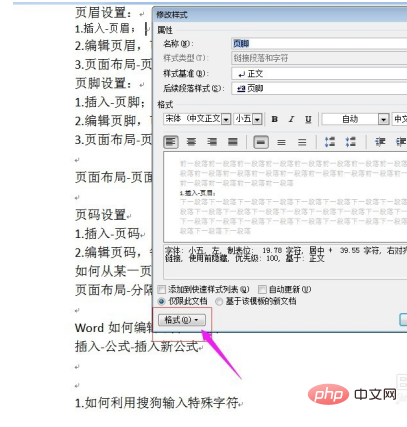
테두리 옵션을 선택하세요
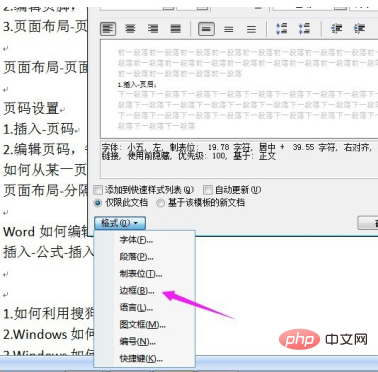
아이콘에 있는 버튼을 누르고 확인을 한번 눌러주세요 - OK
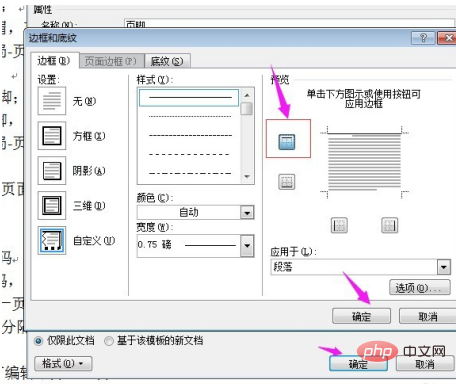
효과는 사진과 같습니다
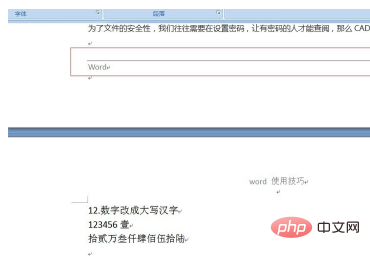
권장 : "단어 튜토리얼"
위 내용은 바닥글 텍스트 위에 수평선을 추가하는 방법의 상세 내용입니다. 자세한 내용은 PHP 중국어 웹사이트의 기타 관련 기사를 참조하세요!

핫 AI 도구

Undresser.AI Undress
사실적인 누드 사진을 만들기 위한 AI 기반 앱

AI Clothes Remover
사진에서 옷을 제거하는 온라인 AI 도구입니다.

Undress AI Tool
무료로 이미지를 벗다

Clothoff.io
AI 옷 제거제

Video Face Swap
완전히 무료인 AI 얼굴 교환 도구를 사용하여 모든 비디오의 얼굴을 쉽게 바꾸세요!

인기 기사

뜨거운 도구

메모장++7.3.1
사용하기 쉬운 무료 코드 편집기

SublimeText3 중국어 버전
중국어 버전, 사용하기 매우 쉽습니다.

스튜디오 13.0.1 보내기
강력한 PHP 통합 개발 환경

드림위버 CS6
시각적 웹 개발 도구

SublimeText3 Mac 버전
신 수준의 코드 편집 소프트웨어(SublimeText3)
 Word에서 머리글과 바닥글을 제거하는 방법은 무엇입니까?
Feb 26, 2024 am 10:00 AM
Word에서 머리글과 바닥글을 제거하는 방법은 무엇입니까?
Feb 26, 2024 am 10:00 AM
이 기사에서는 Microsoft Word에서 문서의 머리글과 바닥글을 제거하는 방법을 보여줍니다. Word에서 머리글과 바닥글을 제거하는 방법은 무엇입니까? Microsoft Word의 문서에서 머리글과 바닥글을 제거하는 다양한 방법은 다음과 같습니다. 머리글 제거/바닥글 제거 기능을 사용합니다. 문서에서 머리글과 바닥글을 모두 지우려면 삭제 키를 사용하세요. 머리글과 바닥글을 제거하려면 "문서 검사" 기능을 사용하세요. VBA 스크립트를 사용하여 머리글과 바닥글을 제거합니다. 1] 머리글 제거/바닥글 삭제 기능 사용 활성 문서의 선택한 페이지에서 머리글과 바닥글을 제거하려면 Word에서 제공하는 전용 옵션을 활용할 수 있습니다. 이러한 옵션에는 머리글 제거 및 바닥글 제거 기능이 포함됩니다. 이러한 기능을 사용하는 방법은 매우 간단합니다. 먼저 원본 텍스트를 엽니다.
 WPS 문서의 바닥글을 설정하는 방법
Mar 20, 2024 am 11:28 AM
WPS 문서의 바닥글을 설정하는 방법
Mar 20, 2024 am 11:28 AM
많은 수의 기사 내용을 편집할 때 기사의 각 페이지에 머리글과 바닥글을 추가하게 되는데, wps 문서를 사용하면 기사에 머리글과 바닥글을 매우 빠르게 추가할 수 있습니다. 대부분의 홈페이지에서는 머리글과 바닥글을 설정하지 않습니다. 그렇다면 어떤 페이지에서든 머리글과 바닥글을 어떻게 설정하나요? 아래 편집기에서 자세한 단계를 설명합니다. 1. 머리글과 바닥글을 만듭니다. 1. 먼저 소프트웨어를 시작하고 새 빈 문서를 만들거나 여기에서 새 문서를 엽니다. 2. 삽입 메뉴에 "머리글 및 바닥글" 옵션이 있습니다. 이 버튼을 클릭하면 머리글과 바닥글이 생성됩니다. 3. 이때 전체 문서의 모든 페이지의 헤더가 편집 가능한 상태인 것을 확인할 수 있는데, 여기서 헤더에 "Edit Header"라는 텍스트를 입력하고 텍스트 도구를 통해 설정합니다.
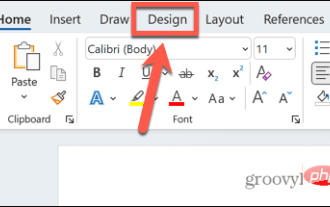 Word 문서에서 워터마크를 제거하는 방법
Apr 15, 2023 pm 12:46 PM
Word 문서에서 워터마크를 제거하는 방법
Apr 15, 2023 pm 12:46 PM
Windows에서 워터마크를 제거하는 방법 Microsoft Word 응용 프로그램은 Windows에서 사용하는지 Mac에서 사용하는지에 따라 약간의 차이가 있습니다. 즉, 워터마크를 제거하는 단계는 사용 중인 컴퓨터 유형에 따라 다릅니다. 디자인 메뉴를 사용하여 Word 문서에서 워터마크를 제거할 수 있습니다. 작동하지 않으면 아래 설명된 머리글 및 바닥글 방법을 시도해 볼 수 있습니다. 디자인 메뉴를 사용하여 Word 문서에서 워터마크를 제거하는 방법 디자인 메뉴는 Micr에 있습니다.
 머리글과 바닥글을 한꺼번에 변경한 이유는 무엇인가요?
Feb 28, 2023 pm 02:34 PM
머리글과 바닥글을 한꺼번에 변경한 이유는 무엇인가요?
Feb 28, 2023 pm 02:34 PM
전체 머리글과 바닥글을 변경하는 이유는 WPS가 기본적으로 전체 기사에 대해 머리글을 동일하게 변경하기 때문이므로 별도로 변경하려면 설정 방법을 별도로 설정해야 합니다. 1. word 문서를 클릭하고 변경해야 할 헤더 이전 페이지로 이동합니다. 페이지 끝에서 "삽입->나누기->다음 페이지 섹션 나누기"를 클릭합니다. 2. 수정해야 할 헤더를 두 번 클릭합니다. "머리글 및 바닥글->이전 섹션과 동일 취소->머리글 편집"을 클릭합니다. 3. , 머리글을 다시 편집합니다.
 표 머리글과 바닥글을 삭제하는 방법
Feb 21, 2024 pm 04:18 PM
표 머리글과 바닥글을 삭제하는 방법
Feb 21, 2024 pm 04:18 PM
표 머리글과 바닥글을 삭제하는 방법 Microsoft Word 및 기타 워드 프로세싱 소프트웨어를 사용하여 매일 문서를 편집할 때 데이터 정리, 데이터 보고서 작성 또는 기타 관련 목적을 위해 표를 삽입해야 하는 경우가 많습니다. 어떤 특정한 경우에는 표에서 머리글과 바닥글을 제거해야 할 수도 있습니다. 이 문서에서는 표 머리글과 바닥글을 제거하는 방법을 간략하게 설명합니다. 표에서 머리글과 바닥글을 제거하려면 다음 단계를 따르세요. 먼저 표가 포함된 문서를 엽니다. 문서에서 표가 있는 부분을 직접 클릭하여 편집할 수 있습니다.
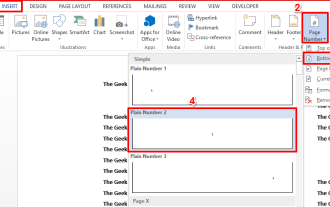 Microsoft Word 문서에서 개별 페이지 번호를 숨기는 방법
May 13, 2023 pm 10:10 PM
Microsoft Word 문서에서 개별 페이지 번호를 숨기는 방법
May 13, 2023 pm 10:10 PM
따라서 Word 문서의 페이지 중 하나에 큰 표가 있고 해당 페이지에 페이지 번호가 표시되는 것을 원하지 않습니다. 동시에 숨겨진 페이지 번호가 7이면 페이지 수를 계산하고 다음 페이지 번호는 8이 되어야 합니다. 글쎄, 당신은 해결책을 찾는 데 많은 시간을 낭비했을 수도 있습니다. 해결책을 찾았더라도 구현하기에는 너무 복잡하다고 생각하기 때문에 길을 잃을 수도 있습니다. 음, GeekPage는 복잡한 작업을 단순화해 줍니다. 이 기사에서는 쉽게 이해할 수 있는 매우 간단한 단계를 통해 Word 문서에서 특정 페이지 번호를 쉽게 생략하는 방법을 설명했습니다. 이 기사가 도움이 되었기를 바랍니다. 단일 페이지 번호를 생략하는 방법 1단계: 먼저 바닥글에 삽입해 보겠습니다.
 CSS 위치 레이아웃을 사용하여 웹 페이지의 바닥글을 디자인하는 방법
Sep 26, 2023 pm 02:09 PM
CSS 위치 레이아웃을 사용하여 웹 페이지의 바닥글을 디자인하는 방법
Sep 26, 2023 pm 02:09 PM
CSSPositions 레이아웃을 사용하여 웹 페이지 바닥글을 디자인하는 방법 웹 디자인에서 바닥글은 일반적으로 웹 페이지의 저작권 정보 및 연락처 정보와 같은 중요한 콘텐츠를 전달합니다. 아름답고 기능적인 바닥글을 디자인하는 것은 사용자 경험과 웹사이트의 전반적인 시각적 효과를 향상시키는 데 매우 중요합니다. 이 기사에서는 CSSPositions 레이아웃을 사용하여 웹 페이지의 바닥글을 디자인하는 방법을 소개하고 구체적인 코드 예제를 제공합니다. 먼저 CSSPositions 레이아웃을 사용하여 바닥글을 디자인하는 기본 아이디어를 명확히 하겠습니다. 이것에
 HTML5에서 문서나 섹션의 바닥글을 어떻게 만들 수 있나요?
Sep 13, 2023 am 10:45 AM
HTML5에서 문서나 섹션의 바닥글을 어떻게 만들 수 있나요?
Sep 13, 2023 am 10:45 AM
문서나 섹션의 바닥글을 표시하려면 HTML <footer> 태그를 사용하세요. 다음 코드를 실행하여 <footer> 태그를 구현할 수 있습니다. 예: <!DOCTYPEhtml><html> <title>HTMLFooterTag&






